Подрезка с помощью инструмента Свойства клипа
Задание нового конечного кадра
Первый способ
Для того чтобы указать новый конечный кадр и таким образом подрезать кадры от конца клипа, вы можете:
- перетащить маркер конечного кадра на новое место (рис. 7.50);
- ввести новое значение в счетчике конечного кадра либо вручную,либо при помощи стрелок;
- ввести новое значение длительности в счетчике длительности клипа либо вручную, либо при помощи стрелок.
Studio задаст новый конечный кадр и сдвинет все клипы в Линии времени, чтобы заполнить возникший пробел.
Второй способ
Переместите ползунок подрезки в место конечного кадра либо мышью, либо при помощи элементов управления в центре панели Свойства клипа.
Задайте новый конечный кадр, щелкнув по кнопке Установить конец клипа на эту позицию (Set End Frame) справа от счетчика конечного кадра или нажав клавишу О.
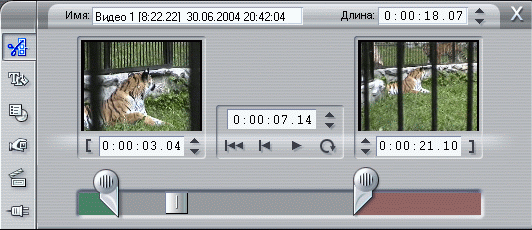
Рис. 7.50. Чтобы указать новый конечный кадр, просто переместите маркер конечного кадра в нужное место
Подрезка никоим образом не затрагивает реально существующий на диске видеофайл. Вы не удаляете кадры, а просто сообщаете Studio, что будете использовать в проекте данный участок видеофрагмента. Поэтому вы легко можете отказаться от своего решения, воспользовавшись командой Отменить (Undo), либо вновь выполнить приведенные выше инструкции для указания новых конечного и начального кадров.
Когда инструмент Свойства клипа открыт, вы можете загрузить в него и подрезать любой клип, просто выделив клип мышью или передвинув в новое место ползунок Линии времени.
Как было сказано, при подрезке сцены Studio сдвигает все клипы, находящиеся после нее в Линии времени, чтобы заполнить образовавшийся пробел. Если в Линии времени очень много клипов, этот процесс может занять какое-то время. Поэтому имеет смысл подрезать клипы сразу после размещения их в Линии времени, а не после того, как вы загрузите туда все клипы проекта. Так вы сэкономите свое время при редактировании видеоматериалов.
При любых изменениях видео инструмент Свойства клипа будет аналогичным образом изменять аудиоматериал из того же файла.
